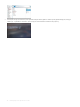Owners Manual
• Dysk twardy 2,5" SATA o prędkości 5,4 tys. obr./min i
pojemności 2 TB
Dyski SSD
Tabela 5. SSD
• Dysk 2,5" SSD SATA klasy 20 o pojemności 256 GB
• Dysk 2,5" SSD SATA klasy 20 o pojemności 512 GB
• Dysk SSD SATA M.2 klasy 20 o pojemności 128 GB
• Dysk SSD PCIe NVMe M.2 klasy 40 o pojemności 256 GB
• Samoszyfrujący dysk SSD PCIe NVMe M.2 klasy 40 o
pojemności 256 GB
• Dysk SSD PCIe NVMe M.2 klasy 40 o pojemności 512 GB
• Dysk SSD PCIe NVMe M.2 klasy 40 o pojemności 1 TB
Identykacja dysku twardego w systemie Windows 10
1 Kliknij w polu wyszukiwania Cortana, wpisz Panel Sterowania i kliknij lub naciśnij klawisz Enter dla odpowiedniego wyniku
wyszukiwania.
2 Wybierz opcję Panel sterowania, następnie wybierz pozycję Menedżer urządzeń i rozwiń węzeł Stacje dysków.
Dysk twardy znajduje się w obszarze Stacje dysków.
Uruchamianie programu konguracji systemu BIOS
1 Włącz albo uruchom ponownie komputer.
2 Gdy pojawi się logo rmy Dell, wykonaj następującą czynność, aby uruchomić program konguracji systemu BIOS:
Naciskaj klawisz F2 do momentu wyświetlenia komunikatu Entering BIOS (Przechodzenie do konguracji systemu BIOS).
Dysk twardy znajduje się w obszarze Informacje o systemie w grupie Ogólne.
3 W lewym okienku wybierz kolejno opcje Settings (Ustawienia) > General (Ogólne) > System Information (Informacje o systemie).
W okienku z prawej strony zostaną wyświetlone informacje o pamięci.
Konguracje pamięci
Obsługiwane konguracje pamięci dla systemów są następujące:
• 4 GB DDR4, 2400 MHz, (1 x 4 GB)
• 8 GB DDR4, 2400 MHz, (1 x 8 GB)
• 8 GB DDR4, 2400 MHz, (2 x 4 GB)
• 16 GB DDR4, 2400 MHz, (2 x 8 GB)
• 32 GB DDR4, 2400 MHz, (2 x 16 GB)
UWAGA
: Jeśli komputer został zakupiony z procesorem Intel szóstej generacji, maksymalna obsługiwana częstotliwość wynosi
2133 MHz.
50 Technologia i podzespoły